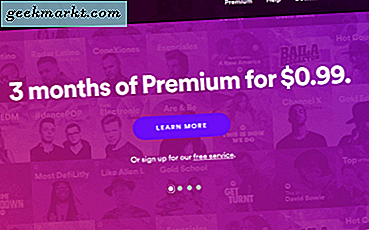Bán Chromebook cũ của bạn? Đưa nó cho ai đó và muốn đảm bảo rằng không có dữ liệu cá nhân nào của bạn đi cùng với nó? Hướng dẫn này sẽ chỉ cho bạn cách để Chromebook sẵn sàng cho chủ sở hữu mới, do đó bạn không cung cấp nhiều hơn phần cứng.
Nếu bạn giống như tôi, bạn sống trên Chromebook của mình. Bạn có đăng nhập được đặt thành tự động, có tháng và tháng lịch sử duyệt web, hàng tấn nội dung trên Google Drive và nhiều ứng dụng hơn bạn quan tâm để đề cập đến tất cả đăng nhập và sẵn sàng sử dụng. Mặc dù bạn có quyền kiểm soát thực tế Chromebook của mình nhưng điều đó thật tuyệt. Nhưng còn nếu bạn định bán nó hay đưa nó cho ai đó thì sao?
Ngay cả khi chúng tôi hoàn toàn tin tưởng người đó, chúng tôi cần xóa nhiều dữ liệu và cài đặt cá nhân nhất có thể. Tốt đẹp như họ có thể, chủ sở hữu mới của Chromebook đó có thể không cẩn thận như chúng tôi khi nói đến bảo mật hoặc quản lý sự tò mò của họ.

Chuẩn bị Chromebook cho chủ sở hữu mới
Chúng tôi chuẩn bị Chromebook cho chủ sở hữu mới giống như cách chúng tôi sẽ chuẩn bị mọi thiết bị, điện thoại, máy tính bảng, máy tính xách tay hoặc bất kỳ thiết bị nào khác. Chúng tôi thực hiện khôi phục cài đặt gốc. Trong một số Chromebook, điều này được gọi là Powerwash. Trong các phiên bản khác, nó chỉ được gọi là Reset.
Khôi phục cài đặt gốc của Chromebook sẽ xóa tất cả các ứng dụng đã cài đặt, tất cả dữ liệu được lưu vào thiết bị và tất cả các cài đặt. Nó sẽ trả lại cho nhà nước nó đến từ nhà máy. Điều đó có nghĩa là bạn nên lưu bất cứ điều gì bạn không muốn mất trước khi làm điều này. Sao chép bất kỳ tệp đã cài đặt nào vào ổ USB hoặc máy tính khác trước khi khôi phục cài đặt gốc và bạn có thể cài đặt chúng trên thiết bị tiếp theo của mình.
Mọi dữ liệu được lưu trong các ứng dụng của Google như Google Trang tính, Google Drive hoặc ứng dụng trực tuyến khác sẽ vẫn ổn vì dữ liệu sẽ được lưu trực tuyến. Để đảm bảo, hãy đồng bộ hóa dữ liệu của bạn trước khi tiếp tục.
- Chọn tài khoản của bạn trong Chromebook.
- Chọn biểu tượng Cài đặt cog.
- Chọn Mọi người và sau đó Đồng bộ hóa.
- Chọn tệp và cài đặt bạn muốn đồng bộ hóa hoặc chọn Đồng bộ hóa mọi thứ.
- Cho phép quá trình hoàn tất.
Khôi phục cài đặt gốc cho Chromebook
Khi bạn đã lưu tất cả dữ liệu của mình ở nơi an toàn, chúng tôi có thể thực hiện khôi phục cài đặt gốc. Nó khá đơn giản và sẽ không mất nhiều thời gian.
- Chọn tài khoản của bạn trong Chromebook.
- Chọn biểu tượng Cài đặt cog.
- Chọn Nâng cao.
- Chọn Powerwash và sau đó Tiếp tục. Một số Chromebook sẽ nói Đặt lại thay vì Powerwash, sử dụng thay vào đó nếu cần.
Quá trình Powerwash hiển thị cửa sổ đang tiến hành để bạn biết nó đang hoạt động. Sau khi hoàn tất, Chromebook sẽ khởi động lại và yêu cầu đăng nhập. Không thêm một tài khoản nếu bạn đang bán hoặc xử lý nó khi đăng nhập ban đầu đó trở thành tài khoản 'chủ sở hữu' của Chromebook.
Bạn cũng có thể thực hiện Powerwash bằng phím tắt nếu muốn.
- Đăng xuất khỏi tài khoản Google của bạn trên Chromebook.
- Nhấn và giữ các phím Ctrl + Alt + Shift + R.
- Chọn Khởi động lại.
Quá trình tương tự như trên sẽ xảy ra. Bạn sẽ thấy màn hình 'Powerwash đang tiến hành' trong khi Chromebook bị xóa và sau đó thiết bị sẽ khởi động lại. Không thêm thông tin đăng nhập khi nó và thiết bị của bạn đã sẵn sàng cho chủ sở hữu mới.

Nhận quyền sở hữu Chromebook mới
Một lợi thế đáng kể của Chromebook so với các thiết bị di động khác là khả năng để các ứng dụng và cài đặt của bạn theo bạn ở mọi nơi. Sau khi thiết lập, Google tải xuống mọi thứ bạn cần để bắt đầu sử dụng Chromebook ngay lập tức, thao tác này sẽ xóa nhiệm vụ thiết lập và nhận thiết bị mới của bạn theo cách bạn thích.
Nếu bạn vừa mới sở hữu Chromebook, dưới đây là cách thiết lập mọi thứ.
- Cắm Chromebook của bạn vào nguồn điện để sạc pin.
- Bật nó lên bằng nút nguồn.
- Chọn ngôn ngữ, cài đặt bàn phím và tùy chọn trợ năng.
- Chọn một mạng.
- Chấp nhận các điều khoản của Google.
- Đăng nhập bằng tài khoản Google chính của bạn. Thông tin đăng nhập đầu tiên này sẽ đặt tài khoản là chủ sở hữu thiết bị.
- Bật xác minh hai bước để bảo mật thêm một chút.
Sau khi đăng nhập vào tài khoản Chrome của bạn, tất cả dấu trang của bạn và mọi dữ liệu được đồng bộ hóa khác được lưu trữ trong đám mây sẽ được tải xuống Chromebook của bạn. Tùy thuộc vào việc bạn đã sử dụng Chromebook trước đó, điều đó sẽ bao gồm cài đặt thiết bị, mục yêu thích, tệp, thư mục và hơn thế nữa tùy thuộc vào cách bạn thiết lập mọi thứ.
Đó là cách để Chromebook sẵn sàng cho chủ sở hữu mới. Nó đơn giản như hầu hết các tác vụ trong hệ sinh thái của Google và giúp đơn giản hóa việc duy trì bảo mật giữa các thiết bị. Tôi hy vọng nó sẽ giúp!